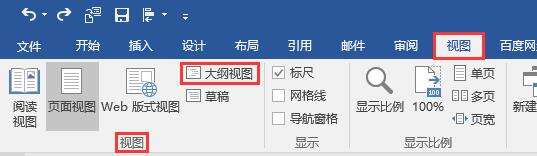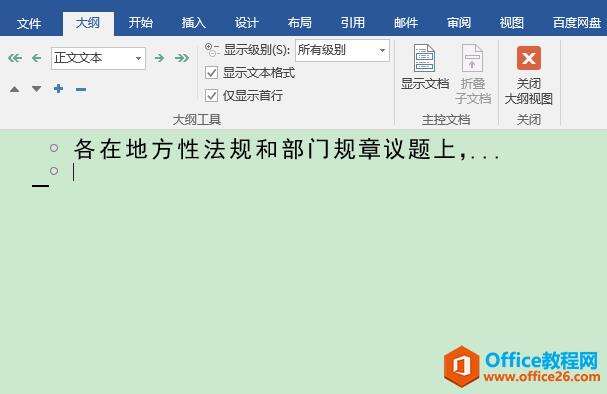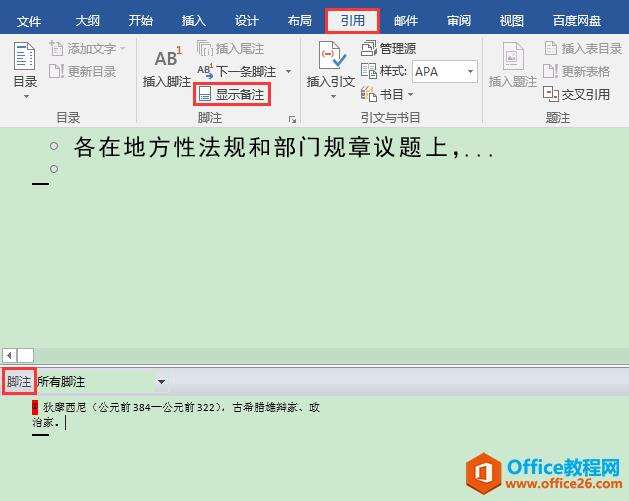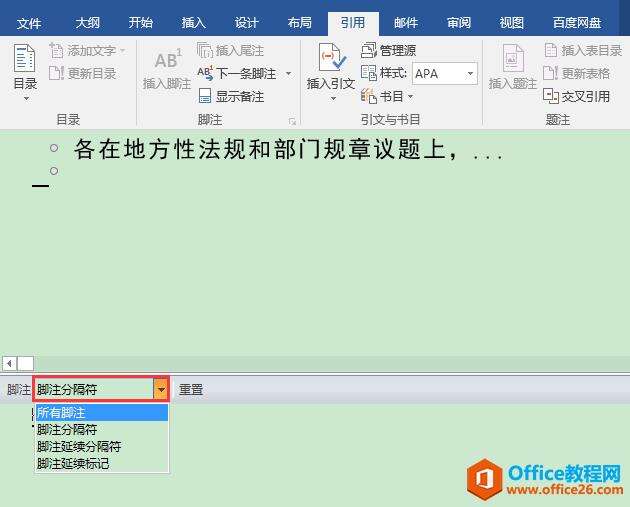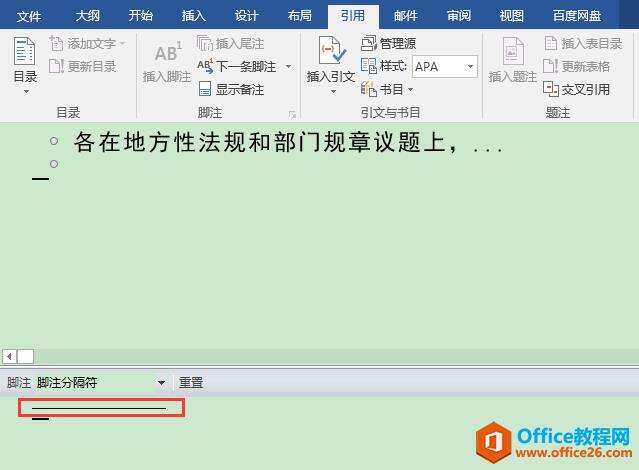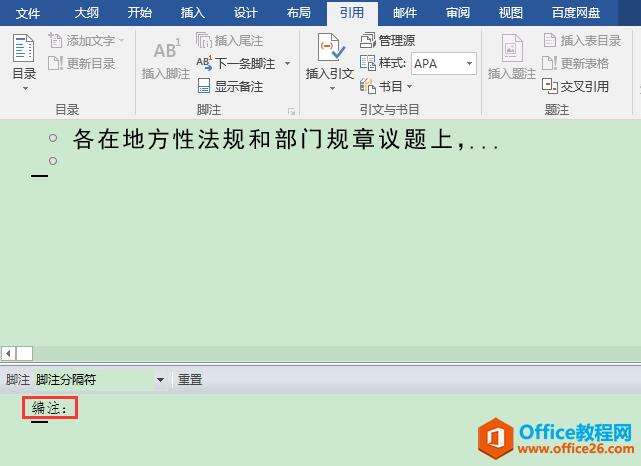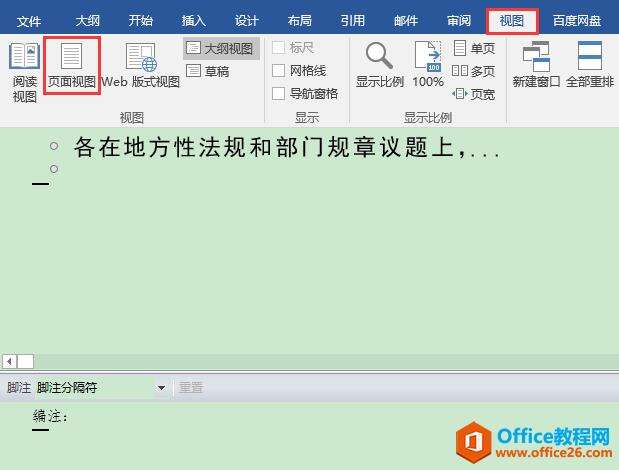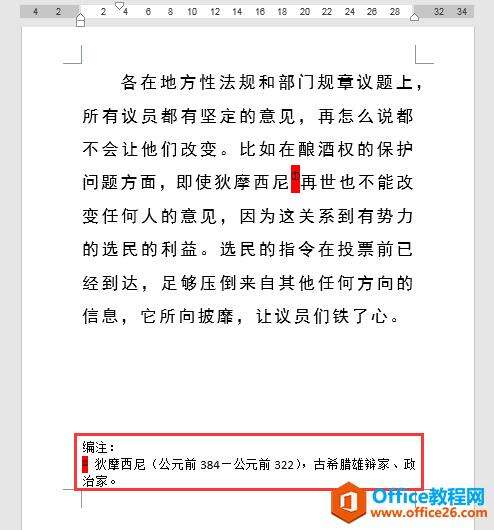如何将word文档中的脚注分隔符用其他文本替代?
办公教程导读
收集整理了【如何将word文档中的脚注分隔符用其他文本替代?】办公软件教程,小编现在分享给大家,供广大互联网技能从业者学习和参考。文章包含332字,纯文字阅读大概需要1分钟。
办公教程内容图文
操作步骤
1、单击"视图"选项卡"视图"功能组中的"大纲视图"按钮,将文档切换到大纲视图。
2、在大纲视图下,单击"引用"选项卡"脚注"功能组中的"显示备注"按钮,在下方显示出的"脚注"编辑框下拉列表中选择"脚注分隔符",即可在下方看到脚注分隔符横线。
3、选中脚注分隔符,按键盘上的delete键将其删除,并输入要替换的文本"编注:"。
4、点击"视图"选项卡"视图"功能组中的"页面视图"按钮,返回页面视图,可见文档中的脚注分隔符已被删除,被文本"编注:"取代。
办公教程总结
以上是为您收集整理的【如何将word文档中的脚注分隔符用其他文本替代?】办公软件教程的全部内容,希望文章能够帮你了解办公软件教程如何将word文档中的脚注分隔符用其他文本替代?。
如果觉得办公软件教程内容还不错,欢迎将网站推荐给好友。